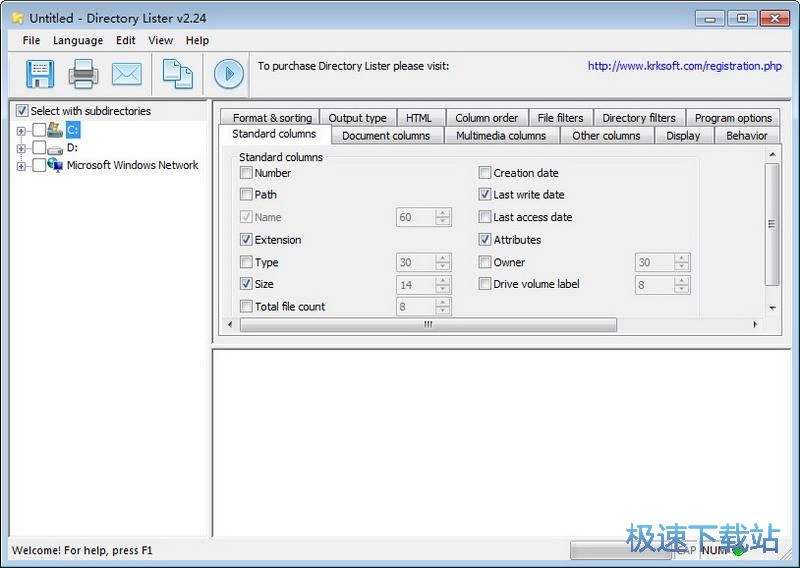Directory Lister使用常见问题解答
时间:2021-02-15 15:37:50 作者:无名 浏览量:50
Directory Lister PRO(文件信息管理)是一款非常好用的文件夹列表创建打印的软件,使用Directory Lister,您还可以找出给定的目录大小,允许您列出和打印文件夹内容,即从硬盘,CD-ROM,DVD-ROM,软盘,USB存储器和网络上的选定文件夹中创建,然后保存,按文件夹大小排序,并检查哪些文件夹占用磁盘上的最大空间。您也可以使用大小过滤器选项在PC上找到最大的文件,Directory Lister是各种目录打印机中最好的应用程序,命令行界面支持可从Windows Task Scheduler运行的自动列表,还可以列出多媒体属性(MP3,AVI,WAV,JPG,GIF,BMP),例如曲目,标题,艺术家,专辑,流派,功能丰富实用,需要的朋友赶紧下载体验吧!

Directory Lister功能特点
1、可以打印所选择的发送的电子邮件、光盘、软盘、USB存储、硬盘和网络共享文件夹中的文件的列表。
2、非常多的选项使您可以完全自定义输出的显示结果,您可以设置对文件和文件夹进行排序,所以它们总是显示您所想要的。
3、可以打印所选择的发送的电子邮件、光盘、软盘、USB存储、硬盘和网络共享文件夹中的文件的列表。
4、非常多的选项使您可以完全自定义输出的显示结果,您可以设置对文件和文件夹进行排序,所以它们总是显示您所想要的。

Directory Lister使用常见问题解答图2
Directory Lister常见问题解答
是否可以列出没有扩展名的文件?
您需要指定*。?*作为排除文件过滤器。(之所以起作用,是因为您不能在文件名的末尾添加。)
技术详细信息:匹配基于Windows API函数PathMatchSpecEx(例如PathMatchSpec)。

Directory Lister使用常见问题解答图3
如何限制列表级别?
有没有办法让Directory Lister Pro仅在目录中制作1级文件夹列表,因此它只会列出类似内容。
因此,清单为:
C:\ PerfLogs
C:\ Program档案
C:\ Program档案(x86)
C:\可移动磁盘
C:\用户
C:\ Windows
我只想列出某个级别的文件夹,此后什么也不显示?
是的,这是可能的。您在此处的“行为”页面上有两个选项:1)限制递归级别–仅会在遍历目录时输入您所输入的级别
2)限制显示级别–将遍历所有级别,但仅显示到您输入的级别。
主要区别在于,第一个选项将对文件和大小进行计数,直到达到指定的级别,第二个选项将对所有子文件夹的文件和大小进行计数,但不会全部显示。
如何使用上下文菜单设置输出选项?
要在Windows资源管理器上下文菜单中进行配置,请从“文件”菜单将其另存为快速配置。
Directory Lister Pro 2.3.2 官方绿色版
- 软件性质:国外软件
- 授权方式:共享版
- 软件语言:英文
- 软件大小:11676 KB
- 下载次数:723 次
- 更新时间:2021/2/15 4:43:06
- 运行平台:WinXP,Win7,...
- 软件描述:Directory Lister 是一款非常方便小巧的文件夹列表创建打印工具。它... [立即下载]
相关资讯
相关软件
软件问答排行
- QQ提示危险网站怎么办
- CNKI E-Study常见问题FAQ整理
- 电驴(Verycd)资源无法下载怎么办?
- 四种word竖排文字排版方法整理
- 无他伴侣常见问题FAQ
- qq如何冻结自己的账号?
- 许多人都想有好友互删功能,为何微信却不推...
- 怎么判断手机和电脑是否在同一个局域网
- 降低WPS文档占用空间/内存的方法
- 无他伴侣无法找到设备的解决方法
最新软件问答
- 光头侠鼠标连点器官方下载问题解答
- Onetastic官方下载使用常见问题
- ESFSoft URL Sniffer官方下载问题解答
- Directory Lister使用常见问题解答
- 简单智课堂官方版下载使用常见问题解答
- 按键精灵使用常见问题和解答
- 360安全云盘使用常见问题解答
- 米云客服电脑客户端常见问题及解决方案详细...
- 最好的群发软件(豪迪qq群发器官方版)发送...
- 光驱驱动程序有什么用
软件教程分类
更多常用电脑软件
更多同类软件专题